在日常的文档编辑和管理工作中,字数统计是一项非常重要的功能,特别是在撰写学术论文、报告、文案等需要严格控制字数的场景中。WPS Office作为一款功能强大的办公软件,提供了便捷的字数统计工具,帮助用户高效地管理文档内容。以下是几种在WPS文档中快速找到并使用字数统计功能的方法:
一、使用状态栏查看字数
WPS文档的状态栏默认会显示当前文档的字数信息,通常位于窗口的最下方。用户只需打开WPS文档,即可在状态栏中找到“字数”一栏,快速查看文档的总字数。如果状态栏没有显示字数信息,用户可以通过右键点击状态栏空白区域,然后勾选“字数”选项,这样状态栏就会显示字数统计信息。此外,用户还可以通过点击状态栏右端的“自定义状态栏”按钮,勾选“字数”选项,使状态栏显示字数统计。
二、使用“字数统计”功能
如果需要更详细的统计信息,比如段落字数、行数、字符数(包括空格和不包括空格)等,用户可以使用WPS文档内置的“字数统计”功能。具体操作如下:打开WPS文档,点击页面顶部的“审阅”选项卡,在下拉菜单中找到并点击“字数统计”按钮,弹出的对话框将显示文档的详细字数统计信息。
三、使用快捷键进行字数统计
为了提高效率,WPS还支持通过快捷键快速访问“字数统计”功能。在文档编辑界面,用户只需按下Ctrl+Shift+G(Windows系统)或Command+Shift+G(Mac系统),系统就会直接弹出“字数统计”对话框,显示当前文档的详细统计信息。使用快捷键可以节省时间,尤其是在频繁需要查看字数统计时。
四、选择部分文档进行字数统计
有时候,用户可能只对文档中的一部分文本感兴趣,此时可以选择特定的文本,然后使用“字数统计”功能来统计这部分的字数。具体操作是:用鼠标选中需要统计的文本部分,然后在菜单栏中选择“审阅”>“字数统计”,或者使用快捷键Ctrl+Shift+G(Windows系统)或Command+Shift+G(Mac系统)。此时,字数统计窗口会显示选定文本的字数信息,而不是整个文档。
通过以上方法,用户可以轻松地在WPS文档中找到并使用字数统计功能,从而更好地管理文档内容。